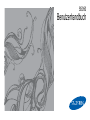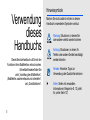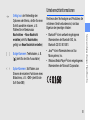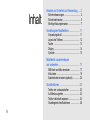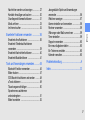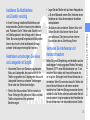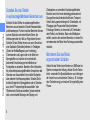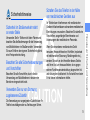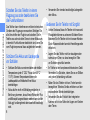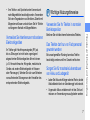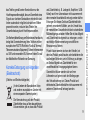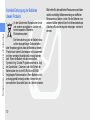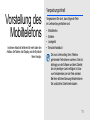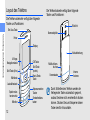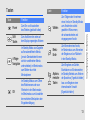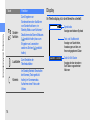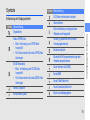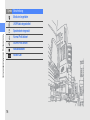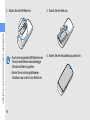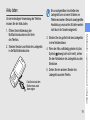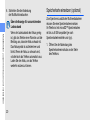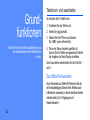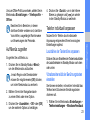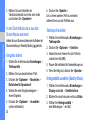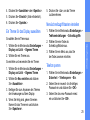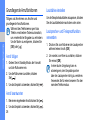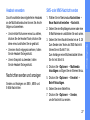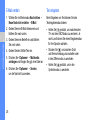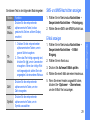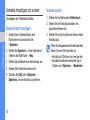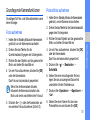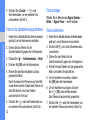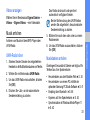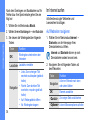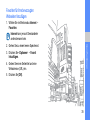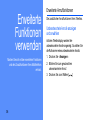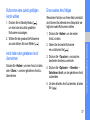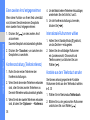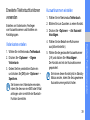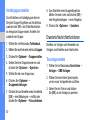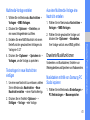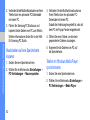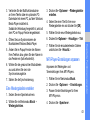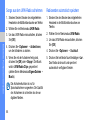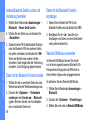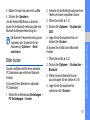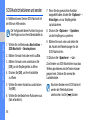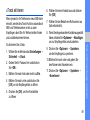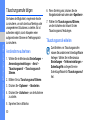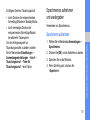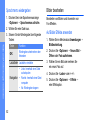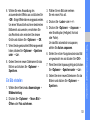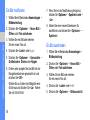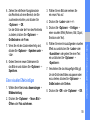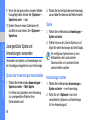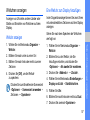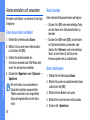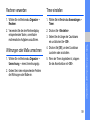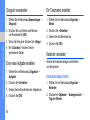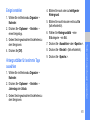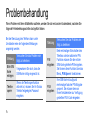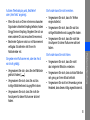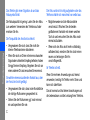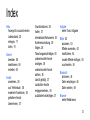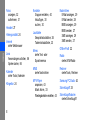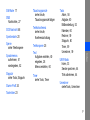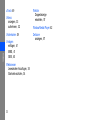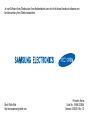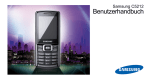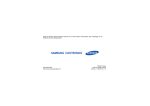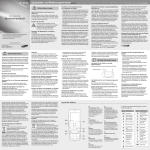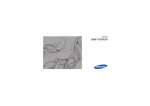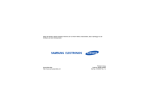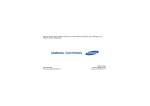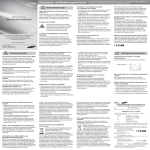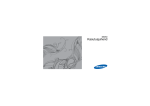Download Samsung GT-S5050 Benutzerhandbuch
Transcript
S5050 Benutzerhandbuch Verwendung dieses Handbuchs Dieses Benutzerhandbuch soll Sie mit den Funktionen Ihres Mobiltelefons vertraut machen. Schnellstarthinweise finden Sie unter „Vorstellung des Mobiltelefons“, „Mobiltelefon zusammenbauen und vorbereiten“, und „Grundfunktionen“. II Hinweissymbole Machen Sie sich zunächst mit den in diesem Handbuch verwendeten Symbolen vertraut: Warnung: Situationen, in denen Sie oder andere verletzt werden könnten Achtung: Situationen, in denen Ihr Telefon oder andere Geräte beschädigt werden könnten Hinweis: Hinweise, Tipps zur Verwendung oder Zusatzinformationen X Siehe: Seiten mit verwandten Informationen; Beispiel: X S. 12 (steht für „siehe Seite 12“) → [ ] Eckige Klammern: Telefontasten, z. B. [ ] (steht für den Ein-/Ausschalter) < > Spitze Klammern: Soft-Tasten zum Steuern der einzelnen Funktionen eines Bildschirms, z. B.: <OK> (steht für die Soft-Taste OK) Urheberrechtsinformationen Rechte an allen Technologien und Produkten, die mit diesem Gerät verbunden sind, sind das Eigentum der jeweiligen Inhaber: • Bluetooth® ist ein weltweit eingetragenes Warenzeichen der Bluetooth SIG, Inc. Bluetooth QD ID: B014801. • Java™ ist ein Warenzeichen von Sun Microsystems, Inc. • Windows Media Player® ist ein eingetragenes Warenzeichen der Microsoft Corporation. III Verwendung dieses Handbuchs Gefolgt von: der Reihenfolge der Optionen oder Menüs, die Sie für einen Schritt auswählen müssen, z. B.: Wählen Sie im Menümodus Nachrichten → Neue Nachricht erstellen (steht für Nachrichten, gefolgt von Neue Nachricht erstellen) Inhalt Hinweise zur Sicherheit und Verwendung ..... 2 Sicherheitswarnungen .................................... 2 Sicherheitshinweise ........................................ 5 Wichtige Nutzungshinweise ........................... 7 Vorstellung des Mobiltelefons ...................... 11 Verpackungsinhalt ........................................ 11 Layout des Telefons ..................................... 12 Tasten .......................................................... 13 Display .......................................................... 14 Symbole ....................................................... 15 Mobiltelefon zusammenbauen und vorbereiten ............................................ 17 SIM-Karte und Akku einsetzen ..................... 17 Akku laden .................................................... 19 Speicherkarte einsetzen (optional) ............... 20 Grundfunktionen .......................................... 22 Telefon ein- und ausschalten ....................... 22 Auf Menüs zugreifen .................................... 23 Telefon individuell anpassen ........................ 23 Grundlegende Anruffunktionen .................... 26 IV Nachrichten senden und anzeigen ............... 27 Kontakte hinzufügen und suchen ................. 30 Grundlegende Kamerafunktionen ................. 31 Musik anhören .............................................. 33 Im Internet surfen ......................................... 34 Erweiterte Anruffunktionen ........................... 36 Erweiterte Telefonbuchfunktionen verwenden .................................................... 39 Erweiterte Nachrichtenfunktionen ................. 40 Erweiterte Musikfunktionen .......................... 41 Tools und Anwendungen verwenden ........... 45 Bluetooth-Funktion verwenden ..................... 45 Bilder drucken ............................................... 47 SOS-Nachricht aktivieren und senden ......... 48 uTrack aktivieren .......................................... 49 Täuschungsanrufe tätigen ............................ 50 Sprachmemos aufnehmen und wiedergeben .......................................... 51 Bilder bearbeiten .......................................... 52 Inhalt Erweiterte Funktionen verwenden ............... 36 Java-gestützte Spiele und Anwendungen verwenden .....................................................56 Weltuhren anzeigen ......................................57 Alarme einstellen und verwenden .................58 Rechner verwenden ......................................59 Währungen oder Maße umrechnen ..............59 Timer einstellen .............................................59 Stoppuhr verwenden .....................................60 Eine neue Aufgabe erstellen .........................60 Ein Textmemo erstellen .................................60 Kalender verwalten ........................................60 Problembehandlung .......................................A Index ............................................................. D V Hinweise zur Sicherheit und Verwendung Sie sollten die folgenden Vorsichtsmaßnahmen einhalten, um gefährliche oder illegale Situationen zu vermeiden und die optimale Leistung Ihres Handys sicherzustellen. 2 Sicherheitswarnungen Halten Sie Kleinkinder und Haustiere vom Telefon fern Achten Sie darauf, dass Ihr Telefon samt Zubehör nicht in die Reichweite kleiner Kinder und von Tieren gelangt. Kleine Teile können bei Verschlucken zu Erstickung oder schweren Verletzungen führen. Schützen Sie Ihr Gehör Verwendung eines Headsets mit hoher Lautstärke kann Ihr Hörvermögen schädigen. Verwenden Sie für Gespräche oder zum Anhören von Musik nur die minimal erforderliche Lautstärkeeinstellung. Installieren Sie Mobiltelefone und Zubehör vorsichtig Handhaben und entsorgen Sie Akkus und Ladegeräte mit Sorgfalt • Verwenden Sie nur von Samsung zugelassene Akkus und Ladegeräte, die ausdrücklich für Ihr Telefon vorgesehen sind. Ungeeignete Akkus und Ladegeräte können zu schweren Verletzungen führen oder das Telefon beschädigen. • Werfen Sie Akkus und das Telefon niemals ins Feuer. Entsorgen Sie gebrauchte Akkus und das Telefon entsprechend den geltenden Bestimmungen. Vermeiden Sie Interferenzen mit Herzschrittmachern Halten Sie gemäß Empfehlung von Herstellern und der unabhängigen Forschungsgruppe Wireless Technology Research (WTR) einen Mindestabstand von 15 cm zwischen Mobiltelefon und Herzschrittmacher ein, um mögliche Störungen beim Herzschrittmacher zu vermeiden. Wenn Sie vermuten, dass Ihr Telefon bei einem Herzschrittmacher oder einem anderen medizinischen Gerät eine Störung verursachen könnte, schalten Sie das Telefon sofort aus und wenden Sie sich zwecks weiterer Vorgehensweise an den Hersteller des Herzschrittmachers oder des medizinischen Geräts. 3 Hinweise zur Sicherheit und Verwendung In Ihrem Fahrzeug installierte Mobiltelefone und entsprechendes Zubehör müssen sicher befestigt sein. Platzieren Sie Ihr Telefon oder Zubehör nicht im Entfaltungsbereich des Airbags oder in dessen Nähe. Bei unsachgemäß eingebauten Mobilgeräten können durch sich schnell aufblasende Airbags schwere Verletzungen herbeigeführt werden. • Legen Sie das Telefon nicht auf einem Heizgerät wie z. B. einer Mikrowelle, einem Ofen, Herd oder einem Heizkörper ab. Akkus können dadurch überhitzen und explodieren. • Zerdrücken oder zerstechen Sie den Akku nicht. Setzen Sie den Akku keinem hohen Druck von außen aus. Dies kann zu einem inneren Kurzschluss oder zu Überhitzung führen. Schalten Sie das Telefon in explosionsgefährdeten Bereichen aus Hinweise zur Sicherheit und Verwendung Schalten Sie das Telefon in explosionsgefährdeten Bereichen aus und beachten Sie alle Hinweisschilder und Anweisungen. Funken in solchen Bereichen können zu einer Explosion oder einem Brand führen, die Verletzungen oder den Tod zur Folge haben können. Schalten Sie das Telefon immer aus, wenn Sie sich an einer Zapfsäule (Tankstelle) befinden. In Tanklagern (Zonen der Kraftstofflagerung und -verteilung), Chemiewerken und Lagern oder in der Nähe von Sprengstoffen und -zündern ist es erforderlich, bestimmte Einschränkungen beim Betrieb von Funkgeräten zu beachten. Beachten Sie in Bereichen mit potenziell explosionsgefährdeten Atmosphären alle Hinweise zum Ausschalten Ihres mobilen Endgeräts oder anderen Hochfrequenzgeräten. Schalten Sie Ihr mobiles Endgerät im Sprenggelände oder in Gebieten aus, die mit “Funksprechgeräte ausschalten” oder “Elektronische Geräte ausschalten” gekennzeichnet sind, um eventuelle Störungen der Spreng- und 4 Zündsysteme zu vermeiden. Explosionsgefährdete Bereiche sind nicht immer eindeutig gekennzeichnet. Dazu gehören das Unterdeck bei Booten, Transport, Verteil- oder Lagereinrichtungen für Chemikalien, mit Flüssiggas (wie Propan oder Butan) betriebene Fahrzeuge, Bereiche, in denen die Luft Chemikalien oder Partikel, wie Getreide, Staub oder Metallpulver enthält, sowie in allen anderen Bereichen, in denen Sie normalerweise den Motor Ihres Fahrzeugs ausschalten müssten. Minimieren Sie das Risiko ergonomischer Schäden Halten Sie das Telefon beim Senden von SMS oder bei Spielen in entspannter Haltung, drücken Sie die Tasten leicht, verwenden Sie Spezialfunktionen zum Verringern der Anzahl von zu drückenden Tasten (z. B. Vorlagen oder Texterkennung) und machen Sie regelmäßig eine Pause. Sicherheitshinweise Verwenden Sie Ihr Telefon nicht beim Fahren und beachten Sie alle Bestimmungen für die Verwendung von Mobiltelefonen im Straßenverkehr. Verwenden Sie zum Erhöhen der eigenen Sicherheit möglichst eine Freisprecheinrichtung. Beachten Sie alle Sicherheitswarnungen und Vorschriften Beachten Sie alle Vorschriften, durch die die Verwendung von Mobiltelefonen in bestimmten Bereichen eingeschränkt wird. Ihr Telefon kann Interferenzen mit medizinischen Geräten in Krankenhäusern oder anderen medizinischen Einrichtungen verursachen. Beachten Sie sämtliche Vorschriften, ausgehängte Warnhinweise und Anweisungen des medizinischen Personals. Wenn Sie ein anderes medizinisches Gerät benutzen (Herzschrittmacher, Hörhilfen, Implantate mit elektronsicher Steuerung, Medizingeräte etc.), wenden Sie sich an den Hersteller dieses Geräts und Ihren Arzt, um herauszufinden, ob es gegen externe Funkfrequenzeinstrahlung abgeschirmt ist und störungsfrei funktioniert. Ihr Arzt wird Ihnen beim Erhalt dieser Informationen helfen. Verwenden Sie nur von Samsung zugelassenes Zubehör Die Verwendung von ungeeignetem Zubehör kann Ihr Telefon beschädigen oder zu Verletzungen führen. 5 Hinweise zur Sicherheit und Verwendung Sicherheit im Straßenverkehr steht an erster Stelle Schalten Sie das Telefon in der Nähe von medizinischen Geräten aus Schalten Sie das Telefon in einem Flugzeug aus oder deaktivieren Sie die Funkfunktionen Hinweise zur Sicherheit und Verwendung Das Telefon kann Interferenzen mit den technischen Geräten des Flugzeugs verursachen. Befolgen Sie alle Vorschriften der Fluglinie und schalten Sie Ihr Telefon aus oder schalten Sie es in einen Modus um, in dem die Funkfunktionen deaktiviert sind, wenn Sie vom Fluglinienpersonal dazu aufgefordert werden. Schützen Sie Akkus und Ladegeräte vor Schäden • Schützen Sie Akkus vor extrem kalten oder heißen Temperaturen (unter 0 °C/32 °F bzw. über 45 °C/ 113 °F). Extreme Temperaturen können die Ladekapazität und Haltbarkeit Ihrer Akkus beinträchtigen. • Akkus dürfen nicht mit Metallgegenständen in Berührung kommen, da auf diese Weise der Plusund Minuspol kurzgeschlossen werden kann und der Akku ggf. vorübergehend oder dauerhaft beschädigt wird. 6 • Verwenden Sie niemals beschädigte Ladegeräte oder Akkus. Bedienen Sie Ihr Telefon mit Sorgfalt • Achten Sie darauf, dass Ihr Telefon nicht nass wird. Flüssigkeiten können zu schweren Schäden führen. Bedienen Sie Ihr Telefon nicht mit nassen Händen. Durch Wasserschäden kann die Herstellergarantie erlöschen. • Lagern Sie das Telefon nicht an staubigen oder schmutzigen Orten, so dass bewegliche Teile vor Schäden geschützt werden. • Ihr Telefon ist ein komplexes elektronisches Gerät. Vermeiden Sie Schäden, indem Sie es vor Stößen und grober Behandlung schützen. • Malen Sie das Telefon nicht an. Farbe kann die beweglichen Teile des Geräts verkleben und den einwandfreien Betrieb beinträchtigen. • Verwenden Sie das Fotolicht der integrierten Kamera nicht in der Nähe der Augen von Kindern oder Tieren. • Ihre Telefon- und Speicherkarten können durch nahe Magnetfelder beschädigt werden. Verwenden Sie keine Tragetaschen und ähnliches Zubehör mit Magnetverschlüssen und schützen Sie Ihr Telefon vor längerem Kontakt mit Magnetfeldern. Ihr Telefon gibt Hochfrequenzsignale (RF) ab, die zu Störungen bei nicht oder ungenügend abgeschirmten Elektronikgeräten führen können (z. B. Herzschrittmacher, Hörgeräte, medizinische Geräte und andere Elektronikgeräte in Häusern oder Fahrzeugen). Wenden Sie sich zum Beheben von auftretenden Störungen an den Hersteller des entsprechenden Elektronikgeräts. Verwenden Sie Ihr Telefon in normaler Betriebsposition Berühren Sie nicht die interne Antenne des Telefons. Das Telefon darf nur von Fachpersonal gewartet werden Bei unsachgemäßer Wartung kann das Telefon beschädigt werden und Ihre Garantie erlöschen. Sorgen Sie für maximale Lebensdauer von Akku und Ladegerät • Laden Sie Akkus nicht länger als eine Woche, da die Akkuhaltbarkeit durch ein Überladen ggf. verkürzt wird. • Ungenutzte Akkus entladen sich mit der Zeit und müssen vor Verwendung neu aufgeladen werden. 7 Hinweise zur Sicherheit und Verwendung Vermeiden Sie Interferenzen mit anderen Elektronikgeräten Wichtige Nutzungshinweise • Trennen Sie Ladegeräte bei Nichtverwendung vom Netz. • Verwenden Sie Akkus nur für den vorgesehenen Zweck. Hinweise zur Sicherheit und Verwendung Verwenden Sie SIM- und Speicherkarten mit Sorgfalt • Entfernen Sie Karten nicht, wenn das Telefon Daten empfängt oder sendet, da dies zu Datenverlust und/oder zur Beschädigung der Karte bzw. des Telefons führen könnte. • Schützen Sie Karten vor schweren Stößen, elektrostatischer Aufladung und elektrischen Feldern anderer Geräte. • Durch häufiges Beschreiben und Löschen wird die Lebensdauer von Speicherkarten verkürzt. • Berühren Sie die goldfarbenen Kontakte nicht mit Ihren Fingern oder mit metallischen Gegenständen. Wenn die Kontakte verschmutzt sind, reinigen Sie diese mit einem weichen Tuch. 8 Sichern Sie die Verfügbarkeit von Notdiensten Notrufe von Ihrem Telefon sind in bestimmten Gegenden oder Situationen ggf. nicht verfügbar. Bevor Sie in ferne oder unterentwickelte Gegenden reisen, sollten Sie Alternativoptionen zum Kontaktieren von Notdiensten einplanen. Informationen zur SAR-Zertifizierung (Spezifische Absorptionsrate) Dieses Telefonmodell entspricht den EU-Normen zur Belastung von Personen durch Hochfrequenzwellen (RF), die von Funk und Telekommunikationsgeräten abgegeben werden. Diese Normen untersagen den Verkauf von Mobiltelefonen, die einen maximalen Belastungsgrenzwert (Spezifische Absorptionsrate oder SAR genannt) von 2,0 W pro kg Körpergewebe überschreiten. In Tests wurde als maximaler SAR-Wert für dieses Modell 0,634 W/kg erfasst. Bei normalem Gebrauch ist der faktische SAR eher deutlich niedriger, da das Telefon gemäß seiner Konstruktion nur die Hochfrequenzwellen abgibt, die zum Übermitteln eines Signals zur nächsten Basisstation erforderlich sind. Indem automatisch möglichst schwächere Wellen gesendet werden, reduziert das Telefon Ihre Gesamtbelastung durch Hochfrequenzwellen. Korrekte Entsorgung von Altgeräten (Elektroschrott) (Elektro- und Elektronikaltgeräte) (In den Ländern der Europäischen Union und anderen europäischen Ländern mit einem separaten Sammelsystem) Die Kennzeichnung auf dem Produkt, Zubehörteilen bzw. auf der dazugehörigen Dokumentation gibt an, dass das Produkt 9 Hinweise zur Sicherheit und Verwendung Die Konformitätserklärung am Ende dieses Handbuchs belegt die Übereinstimmung Ihres Telefons mit der europäischen R&TTE-Richtlinie (Radio & Terminal Telecommunications Equipment). Nähere Informationen zu SAR und verwandten EU-Normen finden Sie auf der Mobiltelefon-Webseite von Samsung. und Zubehörteile (z. B. Ladegerät, Kopfhörer, USBKabel) nach ihrer Lebensdauer nicht zusammen mit dem normalen Haushaltsmüll entsorgt werden dürfen. Entsorgen Sie dieses Gerät und Zubehörteile bitte getrennt von anderen Abfällen, um der Umwelt bzw. der menschlichen Gesundheit nicht durch unkontrollierte Müllbeseitigung zu schaden. Helfen Sie mit, das Altgerät und Zubehörteile fachgerecht zu entsorgen, um die nachhaltige Wiederverwertung von stofflichen Ressourcen zu fördern. Private Nutzer wenden sich an den Händler, bei dem das Produkt gekauft wurde, oder kontaktieren die zuständigen Behörden, um in Erfahrung zu bringen, wo Sie das Altgerät bzw. Zubehörteile für eine umweltfreundliche Entsorgung abgeben können. Gewerbliche Nutzer wenden sich an ihren Lieferanten und gehen nach den Bedingungen des Verkaufsvertrags vor. Dieses Produkt und elektronische Zubehörteile dürfen nicht zusammen mit anderem Gewerbemüll entsorgt werden. Korrekte Entsorgung der Batterien dieses Produkts Hinweise zur Sicherheit und Verwendung (In den Ländern der Europäischen Union und anderen europäischen Ländern mit einem separaten AltbatterieRücknahmesystem) Die Kennzeichnung auf der Batterie bzw. auf der dazugehörigen Dokumentation oder Verpackung gibt an, dass die Batterie zu diesem Produkt nach seiner Lebensdauer nicht zusammen mit dem normalen Haushaltsmüll entsorgt werden darf. Wenn die Batterie mit den chemischen Symbolen Hg, Cd oder Pb gekennzeichnet ist, liegt der Quecksilber-, Cadmium- oder Blei-Gehalt der Batterie über den in der EG-Richtlinie 2006/66 festgelegten Referenzwerten. Wenn Batterien nicht ordnungsgemäß entsorgt werden, können sie der menschlichen Gesundheit bzw. der Umwelt schaden. 10 Bitte helfen Sie, die natürlichen Ressourcen zu schützen und die nachhaltige Wiederverwertung von stofflichen Ressourcen zu fördern, indem Sie die Batterien von anderen Abfällen getrennt über Ihr örtliches kostenloses Altbatterie-Rücknahmesystem entsorgen. vermischt werden. Vorstellung des Mobiltelefons In diesem Abschnitt erfahren Sie mehr über den Aufbau, die Tasten, das Display und die Symbole Ihres Handys. Verpackungsinhalt Vergewissern Sie sich, dass folgende Teile im Lieferumfang enthalten sind: • • • • Mobiltelefon Batterie Ladegerät Benutzerhandbuch Die zum Lieferumfang Ihres Telefons gehörenden Teile können variieren. Dies ist abhängig von der Software und dem Zubehör, das im jeweiligen Land verfügbar ist, bzw. vom Netzbetreiber, der die Teile anbietet. Bei Ihrem örtlichen Samsung-Händler können Sie zusätzliche Zubehörteile kaufen. 11 Layout des Telefons Die Telefonvorderseite verfügt über folgende Tasten und Funktionen: Ein-/Aus-Taste Die Telefonrückseite verfügt über folgende Tasten und Funktionen: Blitzlicht Vorstellung des Mobiltelefons Kameraobjektiv Hörer Display Akkuabdeckung 4-WegeNavigationstaste Soft-Taste (links) Wähltaste OK-Taste Soft-Taste (rechts) Menü-EndeTaste Lautstärketaste Speicherkarteneinschub Mikrofon 12 Alphanumerische Tasten Sonderfunktionstasten Multifunktionsbuchse Kamerataste Interne Antenne Durch Schließen des Telefons werden die freiliegenden Tasten automatisch gesperrt, sodass Sie diese nicht versehentlich drücken können. Drücken Sie zum Entsperren dieser Tasten den Ein-/Ausschalter. Tasten Taste Power Funktion Zum Ein- und Ausschalten des Telefons (gedrückt halten) Zum Ausführen der unten auf dem Display angezeigten Aktionen Im Standby-Modus: zum Zugreifen auf benutzerdefinierte Menüs (je nach Dienstanbieter können 4-Wegesich die vordefinierten Menüs Navigation unterscheiden); im Menümodus: zum Blättern durch die Menüoptionen OK Wählen Im Standby-Modus: zum Öffnen des Webbrowsers oder zum Wechseln in den Menümodus; im Menümodus: zum Auswählen der markierten Menüoption oder Eingabebestätigung Funktion Zum Tätigen oder Annehmen eines Anrufs; im Standby-Modus: zum Abrufen der zuletzt gewählten Rufnummern, der unbeantworteten und eingegangenen Anrufe MenüEnde Zum Beenden eines Anrufs; im Menümodus: zum Abbrechen der Eingabe und zur Rückkehr in den Standby-Modus Alphanumerische Tasten Zum Eingeben von Zahlen, Buchstaben und Sonderzeichen; im Standby-Betrieb: zum Abhören der Sprachbox [1 gedrückt halten] bzw. zum Eingeben einer internationalen Vorwahl [0 gedrückt halten] 13 Vorstellung des Mobiltelefons SoftTasten Taste Taste Vorstellung des Mobiltelefons Sonderfunktion 14 Funktion Zum Eingeben von Sonderzeichen oder Ausführen von Sonderfunktionen; im Standby-Modus: zum Aktivieren/ Deaktivieren des Stumm-Moduses ([ ] gedrückt halten) bzw. zum Eingeben von Leerzeichen zwischen Zeichen ([ ] gedrückt halten) Lautstärke Zum Einstellen der Telefonlautstärke Kamera Im Standby-Betrieb: Einschalten der Kamera (Taste gedrückt halten); im Kameramodus: Aufnahme eines Fotos oder Videos Display Ihr Telefondisplay ist in drei Bereiche unterteilt: Symbolzeile Anzeige verschiedener Symbole Text- und Grafikbereich Anzeige von Nachrichten, Anweisungen und der von Ihnen eingegebenen Daten Auswählen Zurück Zeile für Soft-Tasten Anzeige der den einzelnen Soft-Tasten zugeordneten Aktionen Symbole Erläuterung der Displaysymbole: Status GPRS-Netz • Blau: Verbindung zum GPRS-Netz hergestellt • Rot: Daten werden über das GPRS-Netz übertragen EDGE-Netzstatus • Blau: Verbindung zum EDGE-Netz hergestellt • Rot: Daten werden über das EDGE-Netz übertragen Alarm aktiviert Aktive Verbindung mit abgesicherter Webseite wird hergestellt Vorstellung des Mobiltelefons Symbol Beschreibung Signalstärke Symbol Beschreibung SOS-Nachrichtenfunktion aktiviert Roaming (außerhalb des normalen Versorgungsbereichs) Bluetooth aktiviert Bluetooth-Kfz-Freisprecheinrichtung oder -Headset angeschlossen Neue Textnachricht (SMS) Neue MMS Neue E-Mail-Nachricht Aktives Gespräch Neue Sprachbox-Nachricht Anrufumleitung aktiv Musik wird wiedergegeben 15 Symbol Beschreibung Musik wird angehalten UKW-Radio eingeschaltet Speicherkarte eingesetzt Vorstellung des Mobiltelefons Normal-Profil aktiviert Stumm-Profil aktiviert Akkuladezustand Aktuelle Zeit 16 Mobiltelefon zusammenbauen und vorbereiten SIM-Karte und Akku einsetzen Wenn Sie Kunde eines Mobilfunkbetreibers werden, erhalten Sie von diesem eine einsteckbare SIMKarte (SIM = Subscriber Identity Module), auf der die Nutzungsdaten, wie beispielsweise Ihre PIN (persönliche Identifizierungsnummer), und optionale Dienste gespeichert sind. So setzen Sie SIM-Karte und Akku ein: 1. Nehmen Sie die Akkuabdeckung ab. Bauen Sie Ihr Mobiltelefon vor der erstmaligen Verwendung zusammen und richten Sie es ein. Falls das Telefon eingeschaltet ist, schalten Sie es aus, indem Sie [ ] gedrückt halten. 17 2. Setzen Sie die SIM-Karte ein. Mobiltelefon zusammenbauen und vorbereiten • Auch ohne eingesetzte SIM-Karte können Sie auf verschiedene netzunabhängige Dienste und Menüs zugreifen. • Setzen Sie sie mit den goldfarbenen Kontakten nach unten in das Telefon ein. 18 3. Setzen Sie den Akku ein. 4. Setzen Sie die Akkuabdeckung wieder ein. Akku laden Vor der erstmaligen Verwendung des Telefons müssen Sie den Akku laden. 2. Stecken Sie das kurze Ende des Ladegeräts in die Multifunktionsbuchse. 3. Stecken Sie das große Ende des Ladegeräts in eine Netzsteckdose. 4. Wenn der Akku vollständig geladen ist (das Symbol bewegt sich nicht mehr), ziehen Sie den Netzstecker des Ladegeräts aus der Steckdose. 5. Ziehen Sie den anderen Stecker des Ladegeräts aus dem Telefon. Das Dreieck auf dem Stecker muss nach oben zeigen. 19 Mobiltelefon zusammenbauen und vorbereiten 1. Öffnen Sie die Abdeckung der Multifunktionsbuchse an der Seite des Telefons. Ein unsachgemäßes Anschließen des Ladegeräts kann schwere Schäden am Telefon verursachen. Alle durch unsachgemäße Handhabung verursachten Schäden werden nicht durch die Garantie abgedeckt. 6. Schließen Sie die Abdeckung der Multifunktionsbuchse. Mobiltelefon zusammenbauen und vorbereiten Über die Anzeige für unzureichenden Ladezustand Wenn der Ladezustand des Akkus gering ist, gibt das Telefon einen Warnton und die Meldung aus, dass der Akku schwach ist. Das Akkusymbol ist außerdem leer und blinkt. Wenn der Akku zu schwach wird, schaltet sich das Telefon automatisch aus. Laden Sie den Akku, um das Telefon weiterhin nutzen zu können. 20 Speicherkarte einsetzen (optional) Zum Speichern zusätzlicher Multimediadateien müssen Sie eine Speicherkarte einsetzen. Ihr Telefon ist mit microSD™-Speicherkarten mit bis zu 8 GB kompatibel (je nach Speicherkartenhersteller und -typ). 1. Öffnen Sie die Abdeckung des Speicherkarteneinschubs an der Seite des Telefons. 2. Setzen Sie die Speicherkarte mit der Etikettenseite nach oben ein. Mobiltelefon zusammenbauen und vorbereiten 3. Drücken Sie die Speicherkarte in den Speicherkarteneinschub, bis sie einrastet. Zum Entfernen der Speicherkarte drücken Sie vorsichtig auf diese, bis sie sich aus dem Telefon löst, und ziehen Sie die Speicherkarte aus dem Speicherkarteneinschub. 21 Grundfunktionen Machen Sie sich mit den Grundfunktionen und den Hauptfunktionen Ihres Mobiltelefons vertraut. Telefon ein- und ausschalten So schalten Sie Ihr Telefon ein: 1. Schieben Sie das Telefon auf. 2. Halten Sie [ ] gedrückt. 3. Geben Sie Ihre PIN ein und drücken Sie <OK> (wenn erforderlich). 4. Wenn der Setup-Assistent geöffnet ist, können Sie Ihr Telefon wie gewünscht mithilfe der Angaben auf dem Display einstellen. Zum Ausschalten wiederholen Sie die Schritte 1 und 2. Zum Offline-Profil wechseln Durch Wechseln zum Offline-Profil können Sie die nicht netzabhängigen Dienste Ihres Telefons auch in Bereichen verwenden, in denen drahtlose Geräte verboten sind (z. B. in Flugzeugen und Krankenhäusern). 22 Um zum Offline-Profil zu wechseln, wählen Sie im Menümodus Einstellungen → Telefonprofile → Offline. Beachten Sie in Bereichen, in denen drahtlose Geräte verboten sind, sämtliche Vorschriften, ausgehängte Warnhinweise und Anweisungen des Personals. So greifen Sie auf Menüs zu: 1. Drücken Sie im Standby-Modus <Menü>, um den Menümodus aufzurufen. Je nach Region oder Dienstanbieter müssen Sie müglicherweise [OK] drücken, um in den Menümodus zu wechseln. 2. Blättern Sie mit der Navigationstaste zu einem Menü oder einer Option. 3. Drücken Sie <Auswählen>, <OK> oder [OK], um die markierte Option zu bestätigen. Telefon individuell anpassen Nutzen Sie Ihr Telefon durch individuelle Anpassung entsprechend Ihren bevorzugten Einstellungen optimal. Lautstärke der Tastentöne anpassen Drücken Sie zum Einstellen der Tastentonlautstärke die Lautstärketaste im Standby-Modus nach oben oder unten. Vibrationsintensität der Berührungstasten einstellen Sie können einstellen, mit welcher Intensität das Telefon beim Drücken der Berührungstasten vibrieren soll. 1. Wählen Sie im Menümodus Einstellungen → Telefoneinstellungen → Vibrations-Feedback. 23 Grundfunktionen Auf Menüs zugreifen 4. Drücken Sie <Zurück>, um in die höhere Ebene zu gelangen und [ ] um wieder in den Standby-Modus zu wechseln. 2. Blättern Sie zum Einstellen der Vibrationsintensität nach links oder rechts und drücken Sie <Speichern>. 6. Drücken Sie <Speiche.>. Um zu einem anderen Profil zu wechseln, wählen Sie es aus der Profilliste aus. In den Stumm-Modus bzw. aus dem Stumm-Modus wechseln Telefonprofil erstellen Grundfunktionen Halten Sie zum Stummschalten oder Aufheben der Stummschaltung im Standby-Modus [ ] gedrückt. Klingelton ändern 1. Wählen Sie im Menümodus Einstellungen → Telefonprofile. 2. Blättern Sie zum derzeit aktiven Profil. 3. Drücken Sie <Optionen> → Bearbeiten → Rufzeichen für Sprachanruf. 4. Wählen Sie eine Klingeltonkategorie → einen Klingelton. 5. Drücken Sie <Optionen> → Auswählen (sofern erforderlich). 24 1. Wählen Sie im Menümodus Einstellungen → Telefonprofile. 2. Drücken Sie <Optionen> → Erstellen. 3. Geben Sie einen Namen für das Profil ein und drücken Sie [OK]. 4. Passen Sie bei Bedarf die Toneinstellungen an. 5. Wenn Sie fertig sind, drücken Sie <Speiche.>. Hintergrundbild auswählen (Standby-Modus) 1. Wählen Sie im Menümodus Einstellungen → Display und Licht → Startbildschirm. 2. Blättern Sie nach links oder rechts zu Bilder. 3. Wählen Sie Hintergrundbild → eine Bildkategorie → ein Bild. 4. Drücken Sie <Auswählen> oder <Speiche.>. 5. Drücken Sie <Einstell.> (falls erforderlich). 6. Drücken Sie <Speiche.>. 5. Drücken Sie <Ja>, um das Theme zu übernehmen. Ein Theme für das Display auswählen 1. Wählen Sie im Menümodus Einstellungen → Telefoneinstellungen → Schnellzugriffe. 2. Wählen Sie eine Taste als Schnellzugriffstaste aus. 3. Wählen Sie ein Menü aus, das Sie der Taste zuweisen möchten. So wählen Sie ein Theme aus: 1. Wählen Sie im Menümodus Einstellungen → Display und Licht → Eigenes Theme. 2. Wählen Sie Neu erstellen und drücken Sie <Auswählen>. 3. Befolgen Sie zum Anpassen des Themes die Anweisungen auf dem Display. 4. Wenn Sie fertig sind, geben Sie einen Namen für das Theme ein und drücken Sie <Speichern>. Telefon sperren 1. Wählen Sie im Menümodus Einstellungen → Sicherheit → Telefonsperre → Ein. 2. Geben Sie ein neues 4- bis 8-stelliges Passwort ein und drücken Sie <OK>. 3. Geben Sie das neue Passwort erneut ein und drücken Sie <OK>. 25 Grundfunktionen 1. Wählen Sie im Menümodus Einstellungen → Display und Licht → Eigenes Theme. 2. Wählen Sie ein Theme aus. So erstellen und verwenden Sie ein Theme: Menüschnellzugriffstasten einstellen Grundfunktionen Grundlegende Anruffunktionen Lautstärke einstellen Tätigen und Annehmen von Anrufen und grundlegende Anruffunktionen. Während des Telefonierens sperrt das Telefon verschiedene Tasten automatisch, um versehentliche Eingaben zu verhindern. Um die Tasten zu entsperren, drücken Sie [OK] oder [ ]. Um die Gesprächslautstärke anzupassen, drücken Sie die Lautstärketaste nach oben oder unten. Anruf tätigen 2. Um wieder zum Hörer zu schalten, drücken Sie erneut [OK]. In einer lauten Umgebung kann es schwierig sein, den Gesprächspartner über den Lautsprecher richtig zu verstehen. Verwenden Sie für einen besseren Ton den normalen Telefonmodus. 1. Geben Sie im Standby-Modus die Vorwahl und die Rufnummer ein. 2. Um die Rufnummer zu wählen, drücken Sie [ ]. 3. Um das Gespräch zu beenden, drücken Sie [ ]. Anruf beantworten 1. Bei einem eingehenden Anruf drücken Sie [ ]. 2. Um das Gespräch zu beenden, drücken Sie [ 26 ]. Lautsprecher- und Freisprechfunktion verwenden 1. Drücken Sie zum Aktivieren der Lautsprecher während eines Anrufs [OK]. Headset verwenden SMS- oder MMS-Nachricht senden Durch Anschließen des mitgelieferten Headsets an die Multifunktionsbuchse können Sie Anrufe tätigen und annehmen. 1. Wählen Sie im Menümodus Nachrichten → Neue Nachricht erstellen → Nachricht. Nachrichten senden und anzeigen Senden und Anzeigen von SMS-, MMS- und E-Mail-Nachrichten. 2. Geben Sie eine Empfängernummer oder eine E-Mail-Adresse ein und blättern Sie nach unten. 3. Geben Sie Ihren Nachrichtentext ein. X S. 28 Zum Senden des Textes als SMS-Nachricht fahren Sie mit Schritt 7 fort. Zum Anhängen einer Multimediadatei fahren Sie fort mit Schritt 4. 4. Drücken Sie <Optionen> → Multimedia hinzufügen und fügen Sie ein Element hinzu. 5. Drücken Sie <Optionen> → Erweitert → Betreff hinzufügen. 6. Geben Sie einen Betreff ein. 7. Drücken Sie <Optionen> → Senden, um die Nachricht zu senden. 27 Grundfunktionen • Um die letzte Rufnummer erneut zu wählen, drücken Sie die Headset-Taste, drücken Sie diese erneut und halten Sie sie gedrückt. • Um einen Anruf entgegenzunehmen, halten Sie die Headset-Taste gedrückt. • Um ein Gespräch zu beenden, halten Sie die Headset-Taste gedrückt. Grundfunktionen E-Mail senden Text eingeben 1. Wählen Sie im Menümodus Nachrichten → Neue Nachricht erstellen → E-Mail. Beim Eingeben von Text können Sie den Texteingabemodus ändern: 2. Geben Sie eine E-Mail-Adresse ein und blättern Sie nach unten. • Halten Sie [ ] gedrückt, um zwischen dem T9- und dem ABC-Modus zu wechseln. Je nach Land können Sie einen Eingabemodus für Ihre Sprache aufrufen. • Drücken Sie [ ], um zwischen Großund Kleinschreibung umzuschalten oder in den Ziffernmodus zu wechseln. • Halten Sie [ ] gedrückt, um in den Symbolmodus zu wechseln. 3. Geben Sie einen Betreff ein und blättern Sie nach unten. 4. Geben Sie den E-Mail-Text ein. 5. Drücken Sie <Optionen> → Multimedia anhängen und hängen Sie ggf. eine Datei an. 6. Drücken Sie <Optionen> → Senden, um die Nachricht zu senden. 28 Sie können Text in den folgenden Modi eingeben: SMS- und MMS-Nachrichten anzeigen Funktion Drücken Sie die entsprechende alphanumerische Taste, bis das gewünschte Zeichen auf dem Display erscheint. 1. Wählen Sie im Menümodus Nachrichten → Gespeicherte Nachrichten → Posteingang. 1. Drücken Sie die entsprechenden alphanumerischen Tasten, um ein ganzes Wort einzugeben. 2. Wenn das Wort richtig angezeigt wird, drücken Sie [ ], um ein Leerzeichen einzugeben. Wenn das richtige Wort nicht angezeigt wird, wählen Sie in der angezeigten Liste ein anderes Wort aus. 1. Wählen Sie im Menümodus Nachrichten → Gespeicherte Nachrichten → E-MailEingang. Zahl Drücken Sie die entsprechende alphanumerische Taste, um eine Zahl einzugeben. 5. Wenn Sie einen Header ausgewählt haben, drücken Sie <Optionen> → Übernehmen, um den E-Mail-Text anzuzeigen. Symbol Drücken Sie die entsprechende alphanumerische Taste, um ein Symbol auszuwählen. Modus ABCModus E-Mail anzeigen 2. Wählen Sie ein Konto aus. 3. Drücken Sie Auf neue E-Mails prüfen. 4. Wählen Sie eine E-Mail oder einen Header aus. 29 Grundfunktionen T9Modus 2. Wählen Sie eine SMS- oder MMS-Nachricht aus. Kontakte hinzufügen und suchen Kontakte suchen Grundlagen der Telefonbuchfunktion. 1. Wählen Sie im Menümodus Telefonbuch. Neuen Kontakt hinzufügen 2. Geben Sie die Anfangsbuchstaben des gesuchten Namens ein. Grundfunktionen 1. Geben Sie im Standby-Modus eine Rufnummer ein und drücken Sie <Optionen>. 2. Wählen Sie Speichern → einen Speicherort (Telefon oder SIM-Karte) → Neu. 3. Wählen Sie bei Bedarf einen Nummerntyp aus. 4. Geben Sie Kontaktinformationen ein. 5. Drücken Sie [OK] oder <Optionen> → Speichern, um den Kontakt zu speichern. 30 3. Wählen Sie in der Suchliste den Namen eines Kontakts aus. Wenn Sie den gewünschten Kontakt gefunden haben, können Sie Folgendes tun: ] anrufen • Kontakt durch Drücken von [ • Kontaktinformationen bearbeiten durch Drücken von <Optionen> → Bearbeiten Polaroidfotos aufnehmen Grundlagen für Foto- und Videoaufnahmen sowie deren Anzeige. 1. Halten Sie im Standby-Modus die Kamerataste gedrückt, um die Kamera einzuschalten. 2. Drehen Sie das Telefon für die Querformatansicht gegen den Uhrzeigersinn. 3. Richten Sie das Objektiv auf das gewünschte Motiv und stellen Sie das Bild ein. 4. Um ein Foto aufzunehmen, drücken Sie [OK] oder die Kamerataste. Das Foto wird automatisch gespeichert. 5. Drücken Sie < > → Bearbeiten → Sofortbild. 6. Geben Sie einen einzufügenden Text ein, legen Sie das anzuzeigende Datum fest und wählen Sie die Textfarbe aus. 7. Drücken Sie <Speichern> → <Speichern> → <Ja>. 8. Geben Sie einen Namen für das neue Polaroidfoto ein und drücken Sie [OK]. 31 Fotos aufnehmen 1. Halten Sie im Standby-Modus die Kamerataste gedrückt, um die Kamera einzuschalten. 2. Drehen Sie das Telefon für die Querformatansicht gegen den Uhrzeigersinn. 3. Richten Sie das Objektiv auf das gewünschte Motiv und stellen Sie das Bild ein. 4. Um ein Foto aufzunehmen, drücken Sie [OK] oder die Kamerataste. Das Foto wird automatisch gespeichert. Wenn Sie die Kamerataste drücken, fokussiert die Kamera automatisch das Motiv und nimmt anschließend ein Foto auf. 5. Drücken Sie < > oder die Kamerataste, um ein weiteres Foto aufzunehmen (Schritt 3). Grundfunktionen Grundlegende Kamerafunktionen Grundfunktionen 9. Drücken Sie <Zurück> → < > oder die Kamerataste, um ein weiteres Foto aufzunehmen (Schritt 3). Fotos anzeigen Fotos mit der Lächelerkennung aufnehmen Videos aufnehmen 1. Halten Sie im Standby-Modus die Kamerataste gedrückt, um die Kamera einzuschalten. 1. Halten Sie im Standby-Modus die Kamerataste gedrückt, um die Kamera einzuschalten. 2. Drücken Sie [1], um in den Aufnahmemodus zu wechseln. 3. Drehen Sie das Telefon für die Querformatansicht gegen den Uhrzeigersinn. 4. Richten Sie das Objektiv auf das gewünschte Motiv und stellen Sie das Bild ein. 5. Um die Aufnahme zu starten, drücken Sie [OK] oder die Kamerataste. 6. Um die Aufnahme zu stoppen, drücken Sie < >, [OK] oder die Kamerataste. Das Video wird automatisch gespeichert. 7. Drücken Sie < > oder die Kamerataste, um ein weiteres Video aufzunehmen (Schritt 4). 2. Drehen Sie das Telefon für die Querformatansicht gegen den Uhrzeigersinn. 3. Drücken Sie < > → Aufnahmemodus → Smile. 4. Drücken Sie [OK] oder die Kamerataste. 5. Richten Sie das Kameraobjektiv auf das gewünschte Motiv. Das Foto erkennt die Personen auf dem Bild sowie deren Lächeln. Sobald eine Person auf dem Bild lächelt, nimmt das Telefon automatisch ein Foto auf. 6. Drücken Sie < > oder die Kamerataste, um ein weiteres Foto aufzunehmen (Schritt 4). 32 Wählen Sie im Menümodus Eigene Dateien → Bilder → Eigene Fotos → eine Fotodatei. Videos anzeigen Wählen Sie im Menümodus Eigene Dateien → Videos → Eigene Videos → eine Videodatei. Musik anhören UKW-Radio hören 1. Stecken Sie den Stecker des mitgelieferten Headsets in die Multifunktionsbuchse am Telefon. 2. Wählen Sie im Menümodus UKW-Radio. 3. Um das UKW-Radio einzuschalten, drücken Sie [OK]. 4. Drücken Sie <Ja>, um die automatische Sendereinstellung zu starten. Musikdateien anhören Übertragen Sie zunächst Dateien wie folgt auf Ihr Telefon bzw. Ihre Speicherkarte: • Herunterladen aus dem Mobilen Web X S. 34 • Herunterladen von einem PC mithilfe der optionalen Samsung PC Studio Software. X S. 41 • Empfang über Bluetooth. X S. 46 • Kopieren auf Ihre Speicherkarte. X S. 42 • Synchronisation mit Windows Media Player 11. X S. 42 33 Grundfunktionen Anhören von Musik mit dem MP3-Player oder UKW-Radio. Das Radio durchsucht und speichert automatisch verfügbare Sender. Bei der Erstbenutzung des UKW-Radios werden Sie aufgefordert, die automatische Sendereinstellung zu starten. 5. Blättern Sie nach oben oder unten zu einem Radiosender. 6. Um das UKW-Radio auszuschalten, drücken Sie [OK]. Nach dem Übertragen von Musikdateien auf Ihr Telefon bzw. Ihre Speicherkarte gehen Sie wie folgt vor: Grundfunktionen 1. Wählen Sie im Menümodus Musik. 2. Wählen Sie eine Musikkategorie → eine Musikdatei. 3. Sie steuern die Wiedergabe über folgende Tasten: Taste OK Funktion Wiedergabe unterbrechen oder fortsetzen Lautstärke Lautstärke einstellen • Navigation • • • 34 Links: Zum vorherigen Titel wechseln; zurückspulen (gedrückt halten) Rechts: Zum nächsten Titel wechseln; vorspulen (gedrückt halten) Auf: Wiedergabeliste öffnen Ab: Wiedergabe stoppen Im Internet surfen Aufrufen bevorzugter Webseiten und Lesezeichen hinzufügen. Auf Webseiten navigieren 1. Wählen Sie im Menümodus Internet → Startseite, um die Homepage Ihres Dienstanbieters zu öffnen. Internet und Startseite können je nach Dienstanbieter anders benannt sein. 2. Navigieren Sie mit folgenden Tasten auf den Webseiten: Taste Navigation Funktion Auf einer Webseite nach oben oder unten blättern OK Element auswählen <Zurück> Zur vorigen Seite zurückkehren <Optionen> Liste mit Browseroptionen aufrufen Favoriten für Ihre bevorzugten Webseiten hinzufügen 1. Wählen Sie im Menümodus Internet → Favoriten. Internet kann je nach Dienstanbieter anders benannt sein. Grundfunktionen 2. Gehen Sie zu einem leeren Speicherort. 3. Drücken Sie <Optionen> → Favorit hinzufügen. 4. Geben Sie einen Seitentitel und eine Webadresse (URL) ein. 5. Drücken Sie [OK]. 35 Erweiterte Funktionen verwenden Machen Sie sich mit den erweiterten Funktionen und den Zusatzfunktionen Ihres Mobiltelefons vertraut. Erweiterte Anruffunktionen Die zusätzlichen Anruffunktionen Ihres Telefons. Unbeantwortete Anrufe anzeigen und anwählen Auf dem Telefondisplay werden Ihre unbeantworteten Anrufe angezeigt. So wählen Sie die Rufnummer eines unbeantworteten Anrufs: 1. Drücken Sie <Anzeigen>. 2. Blättern Sie zum gewünschten unbeantworteten Anruf. 3. Drücken Sie zum Wählen [ 36 ]. Rufnummer eines zuletzt getätigten Anrufs wählen 1. Drücken Sie im Standby-Modus [ ], um eine Liste der zuletzt gewählten Rufnummer anzuzeigen. Anruf halten oder gehaltenen Anruf übernehmen Drücken Sie <Halten>, um einen Anruf zu halten, oder <Übern.>, um einen gehaltenen Anruf zu übernehmen. Wenn diese Funktion von Ihrem Netz unterstützt wird, können Sie während eines Gesprächs wie folgt eine zweite Rufnummer wählen: 1. Drücken Sie <Halten>, um den ersten Anruf zu halten. 2. Geben Sie die zweite Rufnummer ein und drücken Sie [ ]. 3. Drücken Sie <Tauschen>, um zwischen den beiden Anrufen zu wechseln. 4. Drücken Sie <Optionen> → Beenden → Gehaltener Anruf, um den gehaltenen Anruf zu beenden. 5. Um den aktuellen Anruf zu beenden, drücken Sie [ ]. 37 Erweiterte Funktionen verwenden 2. Wählen Sie die gewünschte Rufnummer aus und drücken Sie zum Wählen [ ]. Einen zweiten Anruf tätigen Einen zweiten Anruf entgegennehmen Wenn diese Funktion von Ihrem Netz unterstützt wird, können Sie während eines Gesprächs einen zweiten Anruf entgegennehmen: Erweiterte Funktionen verwenden 1. Drücken Sie [ ], um den zweiten Anruf anzunehmen. Das erste Gespräch wird automatisch gehalten. 2. Drücken Sie <Tauschen>, um zwischen den Gesprächen zu wechseln. Konferenzschaltung (Telefonkonferenz) 1. Rufen Sie den ersten Teilnehmer der Konferenzschaltung an. 2. Wenn Sie mit dem ersten Teilnehmer verbunden sind, rufen Sie den zweiten Teilnehmer an. Der erste Teilnehmer wird automatisch gehalten. 3. Wenn Sie mit dem zweiten Teilnehmer verbunden sind, drücken Sie <Optionen> → Konferenz. 38 4. Um bei Bedarf weitere Teilnehmer hinzuzufügen, wiederholen Sie die Schritte 2 und 3. 5. Um die Konferenzschaltung zu beenden, drücken Sie [ ]. Internationale Rufnummern wählen 1. Halten Sie im Standby-Modus [0] gedrückt, um das Zeichen + einzugeben. 2. Geben Sie die vollständige Rufnummer ein (Landesvorwahl, Ortsvorwahl und Telefonnummer) und drücken Sie zum Wählen [ ]. Kontakte aus dem Telefonbuch anrufen Sie können anhand gespeicherter Kontakte Rufnummer direkt aus dem Telefonbuch wählen. X S. 30 1. Wählen Sie im Menümodus Telefonbuch. 2. Blättern Sie zu der gewünschten Rufnummer und drücken Sie zum Wählen [ ]. Erweiterte Telefonbuchfunktionen verwenden Kurzwahlnummern einstellen Erstellen von Visitenkarten, Festlegen von Kurzwahlnummern und Erstellen von Kontaktgruppen. 2. Blättern Sie zum Zuordnen zu einem Kontakt. 1. Wählen Sie im Menümodus Telefonbuch. 2. Drücken Sie <Optionen> → Eigene Visitenkarte. 3. Geben Sie Ihre persönlichen Daten ein und drücken Sie [OK] oder <Optionen> → Speichern. Sie können eine Visitenkarte versenden, indem Sie diese an eine SMS oder E-Mail anhängen oder sie mithilfe der BluetoothFunktion übermitteln. 3. Drücken Sie <Optionen> → Als Kurzwahl hinzufügen. 4. Wählen Sie bei Bedarf eine Rufnummer aus (falls erforderlich). 5. Wählen Sie die gewünschte Kurzwahlnummer (2-9) und drücken Sie <Hinzufügen>. Der Kontakt wird mit der Kurzwahlnummer gespeichert. Sie können diesen Kontakt jetzt im StandbyModus anrufen, indem Sie die zugewiesene Kurzwahlnummer gedrückt halten. 39 Erweiterte Funktionen verwenden Visitenkarten erstellen 1. Wählen Sie im Menümodus Telefonbuch. Kontaktgruppen erstellen Durch Erstellen von Kontaktgruppen können Sie jeder Gruppe Klingeltöne und Anruferfotos zuweisen oder SMS- und E-Mail-Nachrichten an eine ganze Gruppe senden. Erstellen Sie zunächst eine Gruppe: Erweiterte Funktionen verwenden 1. Wählen Sie im Menümodus Telefonbuch. 2. Blättern Sie nach links oder rechts zu Gruppen. 3. Drücken Sie <Optionen> → Gruppe erstellen. 4. Geben Sie einen Gruppennamen ein und drücken Sie <Optionen> → Speichern. 5. Wählen Sie die neue Gruppe aus. 6. Drücken Sie <Optionen> → Gruppeneinstellungen. 7. Drücken Sie zum Einstellen eines Anruferbilds [OK] → eine Bildkategorie → ein Bild oder drücken Sie <Optionen> → Foto aufnehmen. 40 8. Zum Einstellen eines Gruppenklingeltons blättern Sie nach unten und drücken [OK] → eine Klingeltonkategorie → einen Klingelton. 9. Drücken Sie <Optionen> → Speichern. Erweiterte Nachrichtenfunktionen Erstellen von Vorlagen und Verwenden von Vorlagen zum Erstellen neuer Nachrichten. Textvorlage erstellen 1. Wählen Sie im Menümodus Nachrichten → Vorlagen → SMS-Vorlagen. 2. Wählen Sie einen freien Speicherplatz, um ein neues Vorlagenfenster zu öffnen. 3. Geben Sie den Text ein und drücken Sie [OK], um die Vorlage zu speichern. Multimedia-Vorlage erstellen 1. Wählen Sie im Menümodus Nachrichten → Vorlagen → MMS-Vorlagen. 2. Drücken Sie <Optionen> → Erstellen, um ein neues Vorlagenfenster zu öffnen. 4. Drücken Sie <Optionen> → Speichern in → Vorlagen, um die Vorlage zu speichern. Textvorlagen in neue Nachrichten einfügen 1. Um eine neue Nachricht zu verfassen, wählen Sie im Menümodus Nachrichten → Neue Nachricht erstellen → einen Nachrichtentyp. 2. Drücken Sie im Textfeld <Optionen> → Einfügen → Vorlage → eine Vorlage. 1. Wählen Sie im Menümodus Nachrichten → Vorlagen → MMS-Vorlagen. 2. Wählen Sie die gewünschte Vorlage und drücken Sie <Optionen> → Bearbeiten. Ihre Vorlage wird als neue MMS geöffnet. Erweiterte Musikfunktionen Vorbereiten von Musikdateien, Erstellen von Wiedergabelisten und Speichern von Radiosendern. Musikdateien mithilfe von Samsung PC Studio kopieren 1. Wählen Sie im Menümodus Einstellungen → PC-Verbindungen → Massenspeicher. 41 Erweiterte Funktionen verwenden 3. Erstellen Sie eine MMS-Nachricht mit einem Betreff und den gewünschten Anhängen als Vorlage. X S. 27 Aus einer Multimedia-Vorlage eine Nachricht erstellen 2. Verbinden Sie die Multifunktionsbuchse an Ihrem Telefon über ein optionales PC-Datenkabel mit einem PC. 3. Führen Sie Samsung PC Studio aus und kopieren Sie die Dateien vom PC zum Telefon. Weitere Informationen finden Sie in der Hilfe für Samsung PC Studio. Erweiterte Funktionen verwenden Musikdateien auf eine Speicherkarte kopieren 1. Setzen Sie eine Speicherkarte ein. 2. Wählen Sie im Menümodus Einstellungen → PC-Verbindungen → Massenspeicher. 3. Verbinden Sie die Multifunktionsbuchse an Ihrem Telefon über ein optionales PCDatenkabel mit einem PC. Sobald die Verbindung hergestellt ist, wird auf dem PC ein Popup-Fenster eingeblendet. 4. Öffnen Sie einen Ordner, um die darin gespeicherten Dateien anzuzeigen. 5. Kopieren Sie die Dateien vom PC auf die Speicherkarte. Telefon mit Windows Media Player synchronisieren 1. Setzen Sie eine Speicherkarte ein. 2. Wählen Sie im Menümodus Einstellungen → PC-Verbindungen → Media Player. 42 Eine Wiedergabeliste erstellen 1. Setzen Sie eine Speicherkarte ein. 2. Wählen Sie im Menümodus Musik → Wiedergabelisten. 3. Drücken Sie <Optionen> → Wiedergabeliste erstellen. 4. Geben Sie einen Titel für Ihre neue Wiedergabeliste ein und drücken Sie [OK]. 5. Wählen Sie die neue Wiedergabeliste aus. 6. Drücken Sie <Optionen> → Hinzufügen → Titel. 7. Wählen Sie die einzubeziehenden Dateien und drücken Sie <Hinzufü.>. MP3-Player-Einstellungen anpassen Anpassen der Wiedergabe- und Toneinstellungen Ihres MP3-Players. 1. Wählen Sie im Menümodus Musik. 2. Drücken Sie <Optionen> → Einstellungen. 3. Passen Sie die Einstellungen für Ihren MP3-Player an. 4. Drücken Sie <Speichern>. 43 Erweiterte Funktionen verwenden 3. Verbinden Sie die Multifunktionsbuchse an Ihrem Telefon über ein optionales PCDatenkabel mit einem PC, auf dem Windows Media Player installiert ist. Sobald die Verbindung hergestellt ist, wird auf dem PC ein Popup-Fenster eingeblendet. 4. Öffnen Sie zum Synchronisieren der Musikdateien Windows Media Player. 5. Ändern Sie im Popup-Fenster den Namen Ihres Telefons bzw. geben Sie den Namen in das Fenster ein (falls erforderlich). 6. Wählen Sie die gewünschten Musikdateien aus und ziehen Sie sie in die Synchronisierungsliste. 7. Starten Sie die Synchronisierung. Songs aus dem UKW-Radio aufnehmen Radiosender automatisch speichern 1. Stecken Sie den Stecker des mitgelieferten Headsets in die Multifunktionsbuchse am Telefon. 1. Stecken Sie den Stecker des mitgelieferten Headsets in die Multifunktionsbuchse am Telefon. 2. Wählen Sie im Menümodus UKW-Radio. 3. Um das UKW-Radio einzuschalten, drücken Sie [OK]. Erweiterte Funktionen verwenden 4. Drücken Sie <Optionen> → Aufzeichnen, um die Aufnahme zu starten. 5. Wenn Sie mit der Aufnahme fertig sind, drücken Sie [OK] oder <Stopp>. Die Musik wird in UKW-Radio-Clips gespeichert (wählen Sie im Menümodus Eigene Dateien → Musik). Die Aufnahmefunktion ist nur für Sprachaufnahmen vorgesehen. Die Qualität der Aufnahmen ist schlechter als die von digitalen Medien. 44 2. Wählen Sie im Menümodus UKW-Radio. 3. Um das UKW-Radio einzuschalten, drücken Sie [OK]. 4. Drücken Sie <Optionen> → Suchlauf. 5. Drücken Sie bei Bedarf zum Bestätigen <Ja>. Das Radio durchsucht und speichert automatisch verfügbare Sender. Tools und Anwendungen verwenden Arbeiten mit den Tools und zusätzlichen Anwendungen des Mobiltelefons. Bluetooth-Funktion verwenden Telefonfunktionen für Verbindungen zu anderen drahtlosen Geräten zum Datenaustausch und Verwenden von Freisprechfunktionen. Bluetooth-Funktion einschalten 1. Wählen Sie im Menümodus Anwendungen → Bluetooth. 2. Drücken Sie <Optionen> → Einstellungen. 3. Blättern Sie nach unten zu Aktivierung. 4. Blättern Sie nach links oder rechts zu Ein. 5. Damit Ihr Telefon von anderen Geräten erkannt werden kann, blättern Sie nach unten zu Sichtbarkeit des Telefons und dann nach links oder rechts zu Ein. Wenn Sie Benutzerdefiniert wählen, blättern Sie nach unten und legen Sie die Dauer fest, für die Ihr Telefon sichtbar sein soll. 6. Drücken Sie <Speichern>. 45 Tools und Anwendungen verwenden Andere Bluetooth-Geräte suchen und Verbindung herstellen Daten mit der Bluetooth-Funktion empfangen 1. Wählen Sie im Menümodus Anwendungen → Bluetooth → Neues Gerät suchen. 2. Wählen Sie ein Gerät aus und drücken Sie <Auswählen>. 3. Geben Sie eine PIN für die Bluetooth-Funktion oder die Bluetooth-PIN des anderen Geräts ein (sofern vorhanden) und drücken Sie <OK>. Wenn der Besitzer des anderen Geräts denselben Code eingibt oder die Verbindung akzeptiert, ist die Kopplung abgeschlossen. 1. Geben Sie bei Bedarf die PIN für die Bluetooth-Funktion ein und drücken Sie <OK>. Daten mit der Bluetooth-Funktion senden 1. Wählen Sie die zu sendende Datei bzw. das Element aus einer der Telefonanwendungen aus. 2. Drücken Sie <Optionen> → Visitenkarte senden per oder Senden per → Bluetooth (geben Sie beim Senden von Kontaktdaten die zu sendenden Daten ein). 46 2. Bestätigen Sie mit <Ja>, dass Sie zum Empfangen von Daten von dem Gerät bereit sind (sofern erforderlich). Remote-SIM-Modus verwenden Im Remote-SIM-Modus können Sie Anrufe nur mit einer angeschlossenen Bluetooth-KfzFreisprecheinrichtung über die SIM-Karte in Ihrem Telefon tätigen oder entgegennehmen. So aktivieren Sie den Remote-SIM-Modus: 1. Wählen Sie im Menümodus Anwendungen → Bluetooth. 2. Drücken Sie <Optionen> → Einstellungen. 3. Blättern Sie nach unten zu Remote-SIM Modus. 4. Blättern Sie nach links oder rechts zu Ein. 5. Drücken Sie <Speichern>. Um den Remote-SIM-Modus zu aktivieren, bauen Sie die Bluetooth-Verbindung über eine Bluetooth-Autofreisprecheinrichtung auf. Bilder drucken Drucken von Bildern mithilfe eines optionalen PC-Datenkabels oder mithilfe der BluetoothFunktion. So drucken Sie ein Bild über ein optionales PC-Datenkabel: 1. Wählen Sie im Menümodus Einstellungen → PC-Verbindungen → Drucker. 1. Öffnen Sie ein Bild. X S. 32 2. Drücken Sie <Optionen> → Drucken über → Bluetooth. 3. Wählen Sie einen Bluetooth-Drucker aus und koppeln Sie die Geräte. X S. 46 4. Legen Sie die Druckoptionen fest und drücken Sie <Drucken>. 47 Tools und Anwendungen verwenden Die Bluetooth-Freisprecheinrichtung muss zugelassen sein. Drücken Sie für die Autorisierung <Optionen> → Gerät autorisieren. 2. Verbinden Sie die Multifunktionsbuchse Ihres Telefons mit einem kompatiblen Drucker. 3. Öffnen Sie ein Bild. X S. 32 4. Drücken Sie <Optionen> → Drucken über → USB. 5. Legen Sie die Druckoptionen fest und drücken Sie <Drucken>. So drucken Sie ein Bild über die BluetoothFunktion: SOS-Nachricht aktivieren und senden In Notfällen können Sie eine SOS-Nachricht mit der Bitte um Hilfe senden. Die Verfügbarkeit dieser Funktion hängt von Ihrer Region und von Ihrem Dienstanbieter ab. Tools und Anwendungen verwenden 1. Wählen Sie im Menümodus Nachrichten → SOS-Nachricht → Sendeoptionen. 2. Blättern Sie nach links oder rechts zu Ein. 3. Blättern Sie nach unten und drücken Sie [OK], um die Empfängerliste zu öffnen. 4. Drücken Sie [OK], um Ihre Kontaktliste zu öffnen. 5. Wählen Sie einen Kontakt aus und drücken Sie [OK]. 6. Wählen Sie bei Bedarf eine Rufnummer aus (falls erforderlich). 48 7. Wenn Sie die gewünschten Kontakte ausgewählt haben, drücken Sie <Optionen> → Hinzufügen, um zur Empfängerliste zurückzukehren. 8. Drücken Sie <Optionen> → Speichern, um die Empfänger zu speichern. 9. Blättern Sie nach unten und stellen Sie die Anzahl der Wiederholungen für die SOS-Nachricht ein. 10. Drücken Sie <Speichern> → <Ja>. Zum Senden von SOS-Nachrichten muss das Telefon geschlossen und die Tasten müssen gesperrt sein. Drücken Sie viermal die Lautstärketaste. Nach dem Senden einer SOS-Nachricht werden alle Telefonfunktionen unterbrochen, bis Sie [ ] drücken. uTrack aktivieren Wenn jemand in Ihr Telefon eine neue SIM-Karte einsetzt, sendet die uTrack-Funktion automatisch IMEI und Telefonnummer an bis zu zwei Empfänger, damit Sie Ihr Telefon leichter finden und zurückbekommen können. 1. Wählen Sie im Menümodus Einstellungen → Sicherheit → uTrack. 2. Geben Sie Ihr Passwort ein und drücken Sie <OK>. 3. Blättern Sie nach links oder rechts zu Ein. 7. Wählen Sie bei Bedarf eine Rufnummer aus (falls erforderlich). 8. Wenn Sie die gewünschten Kontakte ausgewählt haben, drücken Sie <Optionen> → Hinzufügen, um zur Empfängerliste zurückzukehren. 9. Drücken Sie <Optionen> → Speichern, um die Empfänger zu speichern. 10. Blättern Sie nach unten und geben Sie den Namen des Absenders ein. 11. Drücken Sie <Optionen> → Speichern → <Annehmen>. 4. Blättern Sie nach unten und drücken Sie [OK], um die Empfängerliste zu öffnen. 5. Drücken Sie [OK], um Ihre Kontaktliste zu öffnen. 49 Tools und Anwendungen verwenden So aktivieren Sie uTrack: 6. Wählen Sie einen Kontakt aus und drücken Sie [OK]. Täuschungsanrufe tätigen Tools und Anwendungen verwenden Sie haben die Möglichkeit, eingehende Anrufe zu simulieren, um sich damit aus Meetings oder unangenehmen Situationen zu stehlen. Es ist außerdem möglich, durch Abspielen einer aufgezeichneten Stimme ein Telefongespräch zu simulieren. Anruferstimme aufnehmen 1. Wählen Sie im Menümodus Einstellungen → Anwendungseinstellungen → Anruf → Täuschungsanruf → TäuschungsanrufStimme. 2. Blättern Sie zu Täuschungsanruf-Stimme. 3. Drücken Sie <Optionen> → Bearbeiten. 4. Drücken Sie <Aufnahme>, um die Aufnahme zu starten. 5. Sprechen Sie ins Mikrofon. 50 6. Wenn Sie fertig sind, drücken Sie die Navigationstaste nach unten oder <Speichern>. 7. Wählen Sie Täuschungsanruf-Stimme, um die Aufnahme als Antwort für den Täuschungsanruf festzulegen. Täuschungsanrufe einleiten Zum Einleiten von Täuschungsanrufen müssen Sie zunächst eine Schnellzugriffstaste festlegen. Wählen Sie im Menümodus Einstellungen → Telefoneinstellungen → Schnellzugriffe und legen Sie eine Schnellzugriffstaste für Täuschungsanruf fest. So tätigen Sie einen Täuschungsanruf: Sprachmemos aufnehmen und wiedergeben Verwenden von Sprachmemos. Sprachmemo aufnehmen 1. Wählen Sie im Menümodus Anwendungen → Sprachmemo. 2. Drücken Sie [OK], um die Aufnahme zu starten. 3. Sprechen Sie in das Mikrofon. 4. Wenn Sie fertig sind, drücken Sie <Speichern>. 51 Tools und Anwendungen verwenden • durch Drücken der entsprechenden Schnellzugriffstaste im Standby-Modus • durch viermaliges Drücken der entsprechenden Schnellzugriffstaste bei aktivierter Tastensperre Um die Verzögerungszeit vor Täuschungsanrufen zu ändern, wählen Sie im Menümodus Einstellungen → Anwendungseinstellungen → Anruf → Täuschungsanruf → Timer für Täuschungsanruf → eine Option. Sprachmemo wiedergeben Bilder bearbeiten 1. Drücken Sie in der Sprachmemoanzeige <Optionen> → Sprachmemos aufrufen. Bearbeiten von Bildern und Anwenden von Fun-Effekten. 2. Wählen Sie eine Datei aus. 3. Steuern Sie die Wiedergabe über folgende Tasten: Tools und Anwendungen verwenden Taste OK Funktion Wiedergabe unterbrechen oder fortsetzen Lautstärke Lautstärke einstellen • Navigation • • 52 Links: Innerhalb einer Datei zurückspulen Rechts: Innerhalb einer Datei vorspulen Ab: Wiedergabe stoppen Auf Bilder Effekte anwenden 1. Wählen Sie im Menümodus Anwendungen → Bildbearbeitung. 2. Drücken Sie <Optionen> → Neues Bild → Öffnen oder Foto aufnehmen. 3. Wählen Sie ein Bild oder nehmen Sie ein neues Foto auf. 4. Drücken Sie <Laden> oder < >. 5. Drücken Sie <Optionen> → Effekte → eine Effektoption. 6. Wählen Sie eine Abwandlung des anzuwendenden Effekts aus und drücken Sie <OK>. Einige Effekte können angepasst werden. Um einen Teilunschärfe auf einen bestimmten Bildbereich anzuwenden, verschieben Sie das Rechteck oder verändern Sie dessen Größe und drücken Sie <Optionen> → OK. 8. Geben Sie einen neuen Dateinamen für das Bild ein und drücken Sie <Optionen> → Speichern. Ein Bild einstellen 1. Wählen Sie im Menümodus Anwendungen → Bildbearbeitung. 4. Drücken Sie <Laden> oder < >. 5. Drücken Sie <Optionen> → Anpassen → eine Einstelloption (Helligkeit, Kontrast oder Farbe). Um das Bild automatisch anzupassen, wählen Sie Autom. anpassen. 6. Stellen Sie mit der Navigationstaste das Bild wie gewünscht ein und drücken Sie <OK>. 7. Wenn Sie mit der Anpassung fertig sind, drücken Sie <Optionen> → Speichern unter → <Ja>. 8. Geben Sie einen neuen Dateinamen für das Bild ein und drücken Sie <Optionen> → Speichern. 2. Drücken Sie <Optionen> → Neues Bild → Öffnen oder Foto aufnehmen. 53 Tools und Anwendungen verwenden 7. Wenn Sie die gewünschten Effekte angewendet haben, drücken Sie <Optionen> → Speichern unter → <Ja>. 3. Wählen Sie ein Bild oder nehmen Sie ein neues Foto auf. Ein Bild modifizieren 1. Wählen Sie im Menümodus Anwendungen → Bildbearbeitung. 2. Drücken Sie <Optionen> → Neues Bild → Öffnen oder Foto aufnehmen. Tools und Anwendungen verwenden 3. Wählen Sie ein Bild oder nehmen Sie ein neues Foto auf. 4. Drücken Sie <Laden> oder < >. 5. Drücken Sie <Optionen> → Umwandeln → Größe ändern, Drehen oder Kippen. 6. Drehen oder spiegeln Sie das Bild mit der Navigationstaste wie gewünscht ein und drücken Sie <OK>. Wählen Sie zu Ändern der Bildgröße eine Größe aus und drücken Sie <Ja>. Fahren Sie mit Schritt 8 fort. 54 7. Wenn Sie mit der Modifizierung fertig sind, drücken Sie <Optionen> → Speichern unter → <Ja>. 8. Geben Sie einen neuen Dateinamen für das Bild ein und drücken Sie <Optionen> → Speichern. Ein Bild zuschneiden 1. Wählen Sie im Menümodus Anwendungen → Bildbearbeitung. 2. Drücken Sie <Optionen> → Neues Bild → Öffnen oder Foto aufnehmen. 3. Wählen Sie ein Bild oder nehmen Sie ein neues Foto auf. 4. Drücken Sie <Laden> oder < >. 5. Drücken Sie <Optionen> → Bildausschnitt. 6. Ziehen Sie mithilfe der Navigationstaste das Rechteck auf einen Bereich, den Sie zuschneiden möchten, und drücken Sie <Optionen> → OK. Um die Größe oder die Form des Rechtecks zu ändern, drücken Sie <Optionen> → Größe ändern oder Form. 8. Geben Sie einen neuen Dateinamen für das Bild ein und drücken Sie <Optionen> → Speichern. Einen visuellen Effekt einfügen 1. Wählen Sie im Menümodus Anwendungen → Bildbearbeitung. 4. Drücken Sie <Laden> oder < >. 5. Drücken Sie <Optionen> → Einfügen → einen visuellen Effekt (Rahmen, Bild, Clipart, Emoticon oder Text). 6. Wählen Sie einen hinzuzufügenden visuellen Effekt aus und drücken Sie <Laden> oder <Auswählen> oder geben Sie einen Text ein und drücken Sie <Optionen> → <Speichern>. 7. Verschieben Sie das hinzugefügte Bild ggf. Um die Größe des Bildes anzupassen oder es zu drehen, drücken Sie <Optionen> → Größe ändern oder Drehen. 8. Drücken Sie <OK> oder <Optionen> → OK. 2. Drücken Sie <Optionen> → Neues Bild → Öffnen oder Foto aufnehmen. 55 Tools und Anwendungen verwenden 7. Wenn Sie mit dem Zuschneiden fertig sind, drücken Sie <Optionen> → Speichern unter → <Ja>. 3. Wählen Sie ein Bild oder nehmen Sie ein neues Foto auf. 9. Wenn Sie die gewünschten visuellen Effekte hinzugefügt haben, drücken Sie <Optionen> → Speichern unter → <Ja>. 10. Geben Sie einen neuen Dateinamen für das Bild ein und drücken Sie <Optionen> → Speichern. 2. Wählen Sie dort ein Spiel oder eine Anwendung aus und laden Sie diese auf das Telefon herunter. Spiele 1. Wählen Sie im Menümodus Anwendungen → Spiele und mehr. Tools und Anwendungen verwenden Verwenden von Spielen und Anwendungen auf der Grundlage preisgekrönter Java-Technologie. 2. Wählen Sie aus der Liste ein Spiel aus und folgen Sie den Anweisungen auf dem Display. Die verfügbaren Spiele können je nach Netzbetreiber oder Land variieren. Gamecontroller und -optionen können unterschiedlich ausfallen. Spiele oder Anwendungen herunterladen Anwendungen starten 1. Wählen Sie im Menümodus Anwendungen → Spiele und mehr → Mehr Spiele. Ihr Telefon baut daraufhin eine Verbindung zur voreingestellten Website Ihres Dienstanbieters auf. 1. Wählen Sie im Menümodus Anwendungen → Spiele und mehr → eine Anwendung. Java-gestützte Spiele und Anwendungen verwenden 56 2. Rufen Sie mit <Optionen> eine Liste verschiedener Optionen und Einstellungen für Ihre Anwendung auf. Eine Weltuhr zum Display hinzufügen Anzeigen von Uhrzeiten anderer Länder oder Städte und Einrichten von Weltuhren auf dem Display. In der Doppeluhranzeige können Sie zwei Uhren mit unterschiedlichen Zeitzonen auf dem Display anzeigen. Weltuhr anzeigen Gehen Sie nach dem Speichern der Weltuhren wie folgt vor: 1. Wählen Sie im Menümodus Organizer → Weltuhr. 1. Wählen Sie im Menümodus Organizer → Weltuhr. 2. Blättern Sie nach unten zu einer Uhr. 2. Blättern Sie zu der Weltuhr, die Sie hinzufügen möchten, und drücken Sie <Optionen> → Als zweite Uhr markieren. 3. Blättern Sie nach links oder rechts zu einer Zeitzone. 4. Drücken Sie [OK], um die Weltuhr zu speichern. Drücken Sie zum Einstellen der Sommerzeit <Optionen> → Sommerzeit anwenden → Zeitzonen → <Speichern>. 3. Drücken Sie <Abbrech.> → <Zurück>. 4. Wählen Sie im Menümodus Einstellungen → Display und Licht → Startbildschirm. 5. Wählen Sie Uhr. 6. Blättern Sie nach links oder rechts zu Dual. 7. Drücken Sie zweimal <Speichern>. 57 Tools und Anwendungen verwenden Weltuhren anzeigen Alarme einstellen und verwenden Alarm beenden Einstellen und Steuern von Alarmen für wichtige Ereignisse. Gehen Sie beim Ertönen des Alarms wie folgt vor: Einen neuen Alarm einstellen 1. Wählen Sie im Menümodus Alarm. Tools und Anwendungen verwenden 2. Blättern Sie zu einer leeren Alarmposition und drücken Sie [OK]. 3. Stellen Sie die Alarmdetails ein. Sie können entweder das UKW-Radio oder einen Ton als Alarmton einstellen. 4. Drücken Sie <Speichern> oder <Optionen> → Speichern. Mit der Funktion zum automatischen Einschalten wird das ausgeschaltete Telefon automatisch zum eingestellten Zeitpunkt eingeschaltet und der Alarm ertönt. 58 • Drücken Sie <OK> oder eine beliebige Taste, um den Alarm ohne Schlummerfunktion zu beenden. • Drücken Sie <OK> oder [OK], um den Alarm mit Schlummerfunktion zu beenden, oder drücken Sie <Erinnern> oder eine beliebige Taste, um den Alarm für die Dauer des Erinnerungsintervalls zu unterdrücken. Alarm deaktivieren 1. Wählen Sie im Menümodus Alarm. 2. Blättern Sie zu dem zu deaktivierenden Alarm und drücken Sie [OK]. 3. Blättern Sie bei Bedarf nach unten. 4. Blättern Sie nach links oder rechts zu Aus. 5. Drücken Sie <Speichern>. Rechner verwenden Timer einstellen 1. Wählen Sie im Menümodus Organizer → Rechner. 1. Wählen Sie im Menümodus Anwendungen → Timer. 2. Verwenden Sie die dem Rechnerdisplay entsprechenden Tasten, um einfache mathematische Aufgaben auszuführen. 2. Drücken Sie <Einstellen>. Währungen oder Maße umrechnen 4. Drücken Sie [OK], um den Countdown zu starten oder anzuhalten. 1. Wählen Sie im Menümodus Organizer → Umrechnung → einen Umrechnungstyp. 5. Wenn der Timer abgelaufen ist, stoppen Sie die Alarmfunktion mit <OK>. Tools und Anwendungen verwenden 3. Geben Sie die Länge des Countdowns ein und drücken Sie <OK>. 2. Geben Sie in den entsprechenden Feldern die Währungen oder Maße ein. 59 Tools und Anwendungen verwenden Stoppuhr verwenden Ein Textmemo erstellen 1. Wählen Sie im Menümodus Anwendungen → Stoppuhr. 1. Wählen Sie im Menümodus Organizer → Memo. 2. Drücken Sie zum Starten und Messen von Rundenzeiten [OK]. 2. Drücken Sie <Erstellen>. 3. Wenn Sie fertig sind, drücken Sie <Stopp>. 4. Drücken Sie [OK]. 4. Mit <Zurückse.> löschen Sie die gemessenen Zeiten. Kalender verwalten 3. Geben Sie den Memotext ein. Eine neue Aufgabe erstellen Ändern der Kalenderanzeige und Erstellen von Ereignissen. 1. Wählen Sie im Menümodus Organizer → Aufgabe. Kalenderanzeige ändern 2. Drücken Sie <Erstellen>. 3. Geben Sie die Einzelheiten der Aufgabe ein. 4. Drücken Sie [OK]. 60 1. Wählen Sie im Menümodus Organizer → Kalender. 2. Drücken Sie <Optionen> → Anzeigeansicht → Tag oder Woche. Ereignis erstellen 1. Wählen Sie im Menümodus Organizer → Kalender. 2. Drücken Sie <Optionen> → Erstellen → einen Ereignistyp. 4. Drücken Sie [OK]. Hintergrundbilder für bestimmte Tage auswählen 5. Blättern Sie nach links oder rechts zu Ein (falls erforderlich). 6. Wählen Sie Hintergrundbild → eine Bildkategorie → ein Bild. 7. Drücken Sie <Auswählen> oder <Speiche.>. 8. Drücken Sie <Einstell.> (falls erforderlich). 9. Drücken Sie <Speiche.>. 1. Wählen Sie im Menümodus Organizer → Kalender. 2. Drücken Sie <Optionen> → Erstellen → Jahrestag oder Urlaub. 3. Geben Sie die gewünschten Einzelheiten zu dem Ereignis ein. 61 Tools und Anwendungen verwenden 3. Geben Sie die gewünschten Einzelheiten zu dem Ereignis ein. 4. Blättern Sie nach unten zu Intelligenter Hintergrund. Problembehandlung Wenn Probleme mit Ihrem Mobiltelefon auftreten, wenden Sie sich erst an den Kundendienst, nachdem Sie folgende Fehlerbehebungsschritte durchgeführt haben. Bei der Benutzung des Telefons kann unter Umständen eine der folgenden Meldungen angezeigt werden: Meldung Versuchen Sie das Problem wie folgt zu beheben: Bitte SIM Karte einlegen Vergewissern Sie sich, dass die SIM-Karte richtig eingesetzt ist. Telefonsperre Wenn die Telefonsperrfunktion aktiviert ist, müssen Sie Ihr für das Telefon festgelegtes Passwort eingeben. A Meldung PIN eingeben PUK eingeben Versuchen Sie das Problem wie folgt zu beheben: Beim erstmaligen Einschalten des Telefons oder bei aktivierter PINFunktion müssen Sie die mit der SIM-Karte gelieferte PIN eingeben. Sie können diese Funktion über das Menü „PIN-Sperre“ deaktivieren. Ihre SIM-Karte ist aufgrund mehrmaliger falscher PIN-Eingabe gesperrt. Sie müssen den von Ihrem Netzbetreiber zur Verfügung gestellten PUK-Code eingeben. Auf dem Telefondisplay wird „Netzfehler“ oder „Kein Netz“ angezeigt. Sie geben eine Rufnummer ein, aber der Anruf wird nicht getätigt. • Vergewissern Sie sich, dass Sie die Wähltaste gedrückt haben: [ ]. • Vergewissern Sie sich, dass Sie auf das richtige Mobiltelefonnetz zugegriffen haben. • Vergewissern Sie sich, dass Sie nicht die Anrufsperre für diese Rufnummer aktiviert haben. • Vergewissern Sie sich, dass Ihr Telefon eingeschaltet ist. • Vergewissern Sie sich, dass Sie auf das richtige Mobiltelefonnetz zugegriffen haben. • Vergewissern Sie sich, dass Sie nicht die Anrufsperre für diese Rufnummer aktiviert haben. Ein Anrufer kann Sie nicht hören. • Vergewissern Sie sich, dass Sie nicht das integrierte Mikrofon verdecken. • Vergewissern Sie sich, dass sich das Mikrofon nah genug an Ihrem Mund befindet. • Vergewissern Sie sich bei Verwendung eines Headsets, dass dieses richtig angeschlossen ist. B Problembehandlung • Wenn Sie sich an Orten mit einem schwachen Signal oder schlechten Empfang befinden, haben Sie ggf. keinen Empfang. Begeben Sie sich an einen anderen Ort und versuchen Sie es erneut. • Bestimmte Optionen sind nur mit Abonnement verfügbar. Einzelheiten teilt Ihnen Ihr Netzbetreiber mit. Ein Anrufer kann Sie nicht erreichen. Das Telefon gibt einen Signalton ab und das Akkusymbol blinkt. Der Akku wird nicht richtig aufgeladen oder das Telefon schaltet sich manchmal von selbst aus. Die Akkukapazität ist gering. Laden Sie den Akku zum weiteren Verwenden des Telefons auf oder ersetzen Sie ihn. • Möglicherweise sind die Akkukontakte verschmutzt. Wischen Sie die beiden goldfarbenen Kontakte mit einem weichen Tuch ab und versuchen Sie den Akku noch einmal aufzuladen. • Wenn sich der Akku nicht mehr vollständig aufladen lässt, ersetzen Sie ihn durch einen neuen und entsorgen Sie ihn vorschriftsgemäß. Die Tonqualität des Anrufs ist schlecht. Problembehandlung • Vergewissern Sie sich, dass Sie nicht die interne Telefonantenne blockieren. • Wenn Sie sich an Orten mit einem schwachen Signal oder schlechten Empfang befinden, haben Sie ggf. keinen Empfang. Begeben Sie sich an einen anderen Ort und versuchen Sie es erneut. Sie wählen einen anzurufenden Kontakt aus, aber der Anruf wird nicht getätigt. • Vergewissern Sie sich, dass in der Kontaktliste die richtige Rufnummer gespeichert ist. • Geben Sie die Rufnummer ggf. noch einmal ein und speichern Sie sie. C Ihr Telefon ist heiß. Wenn Sie mehrere Anwendungen auf einmal verwenden, benötigt Ihr Telefon mehr Strom und kann sich überhitzen. Das ist normal und hat keine Auswirkungen auf die Lebensdauer und die Leistung Ihres Telefons. Index Akku Anzeige für unzureichenden Ladezustand, 20 einlegen, 17 laden, 19 Alarme beenden, 58 deaktivieren, 58 erstellen, 58 Anrufe annehmen, 26 aus Telefonbuch, 38 erweiterte Funktionen, 36 gehaltene Anrufe übernehmen, 37 Grundfunktionen, 26 halten, 37 internationale Rufnummern, 38 Konferenzschaltung, 38 tätigen, 26 Täuschungsanrufe tätigen, 50 unbeantwortete Anrufe anzeigen, 36 unbeantwortete Anrufe wählen, 36 zuletzt getätigt, 37 zusätzliche Anrufe entgegennehmen, 38 zusätzliche Anrufe tätigen, 37 Aufgabe siehe Tools, Aufgabe Bilder 52 anpassen, 53 Effekte anwenden, 52 modifizieren, 54 visuelle Effekte einfügen, 55 zuschneiden, 54 Bluetooth aktivieren, 45 Daten empfangen, 46 Daten senden, 46 Browser siehe Webbrowser D Fotos anzeigen, 32 aufnehmen, 31 Headset 27 Hintergrundbild 24 Internet siehe Webbrowser Index Java Anwendungen aufrufen, 56 Spiele starten, 56 Kalender siehe Tools, Kalender Klingelton 24 E Kontakte Gruppen erstellen, 40 hinzufügen, 30 suchen, 30 Lautstärke Gesprächslautstärke, 26 Tastentonlautstärke, 23 Nachrichten E-Mail anzeigen, 29 E-Mail senden, 28 MMS anzeigen, 29 MMS senden, 27 SMS anzeigen, 29 SMS senden, 27 Memo siehe Text- oder Sprachmemos Offline-Profil 22 MMS siehe Nachrichten Rechner siehe Tools, Rechner MP3-Player anpassen, 43 Musik hören, 33 Wiedergabelisten erstellen, 43 Samsung PC Studio 42 Radio siehe UKW-Radio Schnellzugriff 25 Schnellzugriffstasten siehe Schnellzugriff SIM-Karte 17 SMS Nachrichten, 27 SOS-Nachricht 48 Speicherkarte 20 Täuschungsanrufe siehe Anrufe, Täuschungsanrufe tätigen Telefonkonferenz siehe Anrufe, Konferenzschaltung Telefonsperre 25 Sprachmemos aufnehmen, 51 wiedergeben, 52 Text Aufgaben erstellen, 60 eingeben, 28 Memos erstellen, 60 Stoppuhr siehe Tools, Stoppuhr Timer siehe Tools, Timer Stumm-Profil 24 Index Sperre siehe Telefonsperre Tools Alarm, 58 Aufgabe, 60 Bildbearbeitung, 52 Kalender, 60 Rechner, 59 Stoppuhr, 60 Timer, 59 Umrechner, 59 UKW-Radio hören, 33 Sender speichern, 44 Titel aufnehmen, 44 Umrechner siehe Tools, Umrechner Tastentöne 23 F uTrack 49 Videos anzeigen, 33 aufnehmen, 32 Visitenkarten 39 Index Vorlagen einfügen, 41 MMS, 41 SMS, 40 Webbrowser Lesezeichen hinzufügen, 35 Startseite aufrufen, 34 G Weltuhr Doppelanzeige einstellen, 57 Window Media Player 42 Zeitzone anzeigen, 57 Konformitätserklärung (Funkanlagen und Telekommunikationsendeinrichtungen) Samsung Electronics Wir, erklären unter unserer alleinigen Verantwortung, dass dem Produkt GSM-Mobiltelefon: S5050 die Konformität mit den folgenden Normen und/oder anderen normgebenden Dokumenten bescheinigt wird: Hiermit erklären wir, dass [alle wesentlichen Funktestreihen ausgeführt wurden und dass] das oben genannte Produkt allen wesentlichen Anforderungen der Richtlinie 1999/5/EC entspricht. Das in Abschnitt 10 genannte Verfahren für die Feststellung der Konformität, das im Anhang [IV] der Richtlinie 1999/5/EC beschrieben wird, wurde unter Beteiligung der benannten Stelle(n) durchgeführt: BABT, Balfour House, Churchfield Road, Walton-on-Thames, Surrey, KT12 2TD, UK* Kennzeichen: 0168 Die technische Dokumentation wird unter folgender Anschrift geführt: Samsung Electronics QA Lab. Sicherheit EN 60950- 1 : 2001 +A11:2004 EMV EN 301 489- 01 V1.6.1 (09-2005) EN 301 489- 07 V1.3.1 (11-2005) EN 301 489- 17 V1.2.1 (08-2002) SAR EN 50360 : 2001 EN 62209-1 : 2006 Samsung Electronics Euro QA Lab. Blackbushe Business Park, Saxony Way, Yateley, Hampshire, GU46 6GG, UK* FUNK EN 301 511 V9.0.2 (03-2003) EN 300 328 V1.7.1 (10-2006) (Ort und Datum) und kann auf Anfrage eingesehen werden. (Vertreter in der EU) 2009.04.16 Yong-Sang Park / S. Manager (Name und Unterschrift der/des Bevollmächtigten) * Dies ist nicht die Adresse der Samsung-Kundendienstzentrale. Die Adresse und Telefonnummer der Samsung-Kundendienstzentrale finden Sie auf Ihrer Garantiekarte oder erhalten Sie bei dem Händler, bei dem Sie Ihr Telefon erworben haben. Je nach Software Ihres Telefons oder Ihres Netzbetreibers kann der Inhalt dieses Handbuchs teilweise vom Funktionsumfang Ihres Telefons abweichen. World Wide Web http://www.samsungmobile.com Printed in Korea Code No.: GH68-23390A German. 05/2009. Rev. 1.0